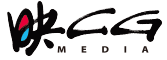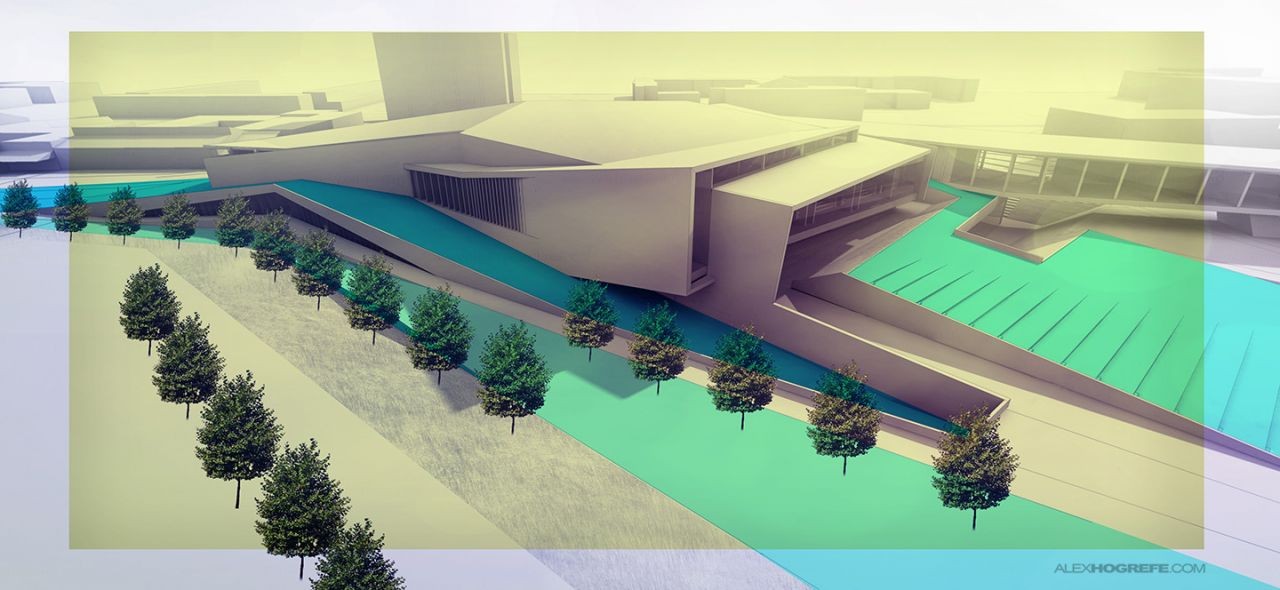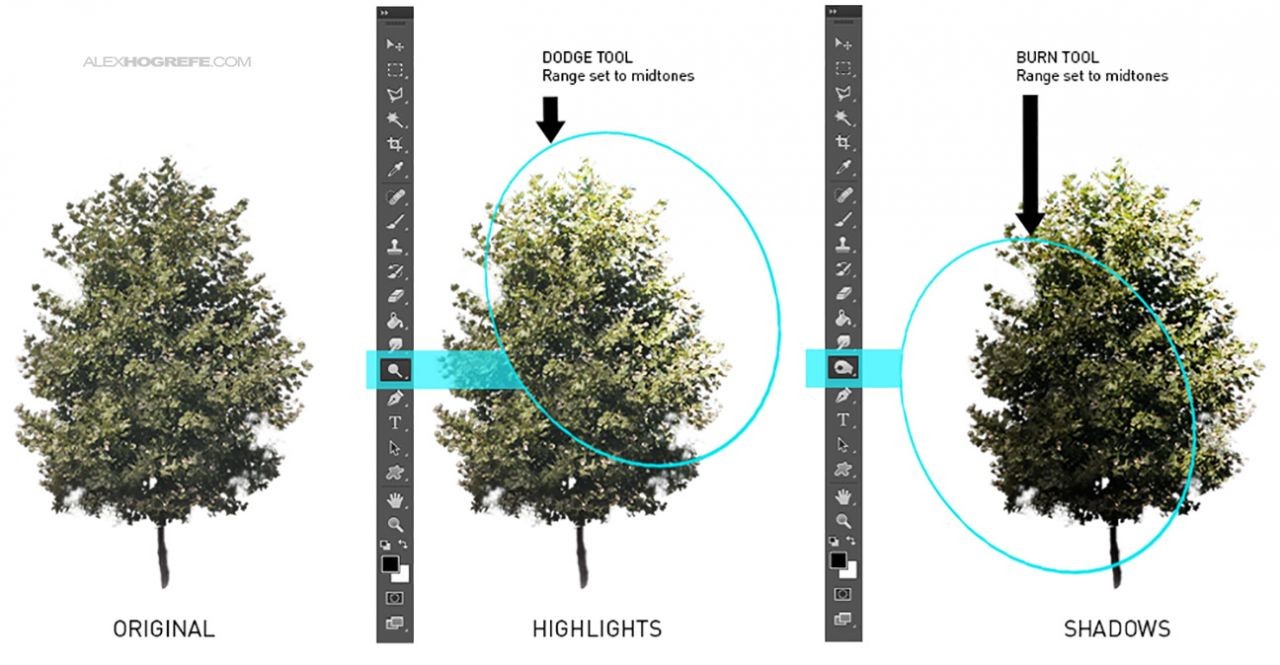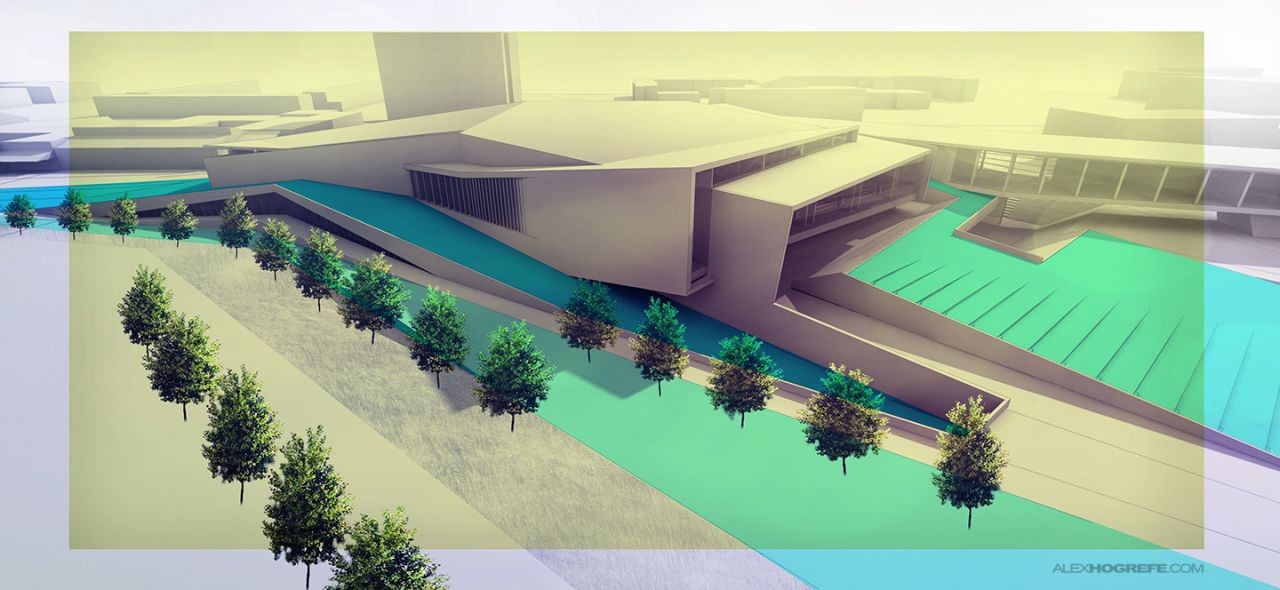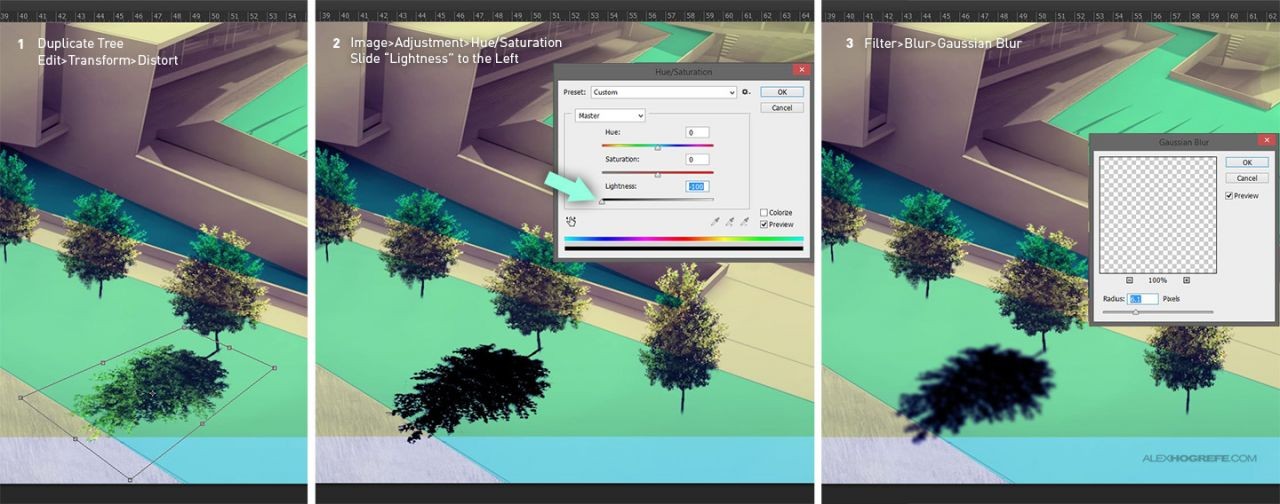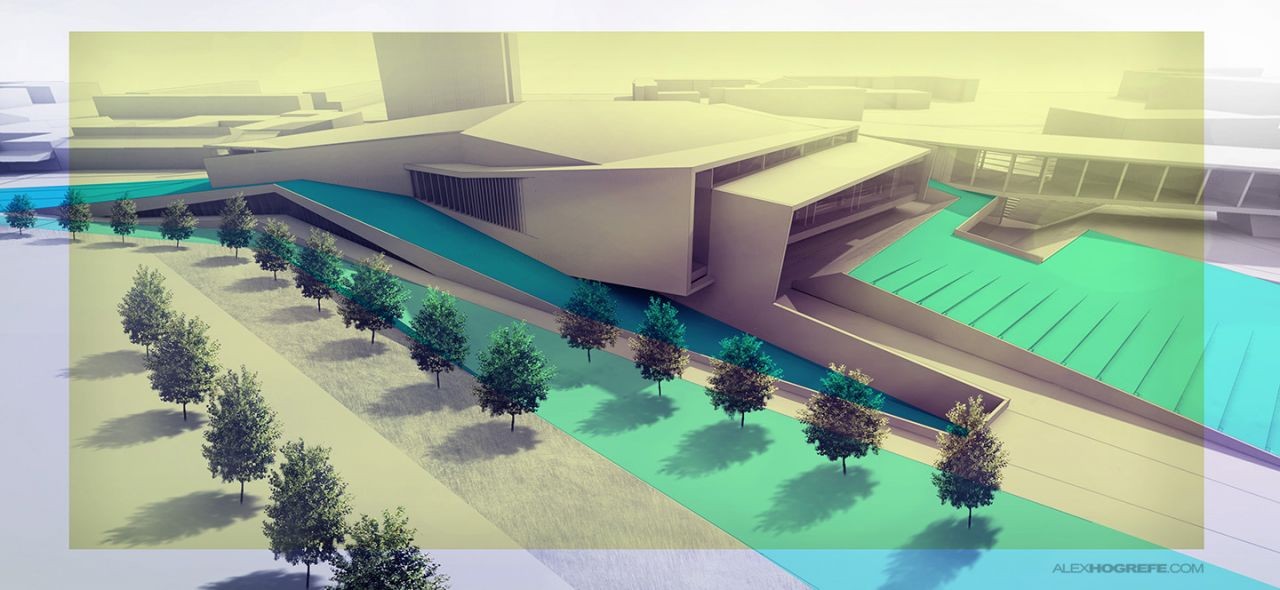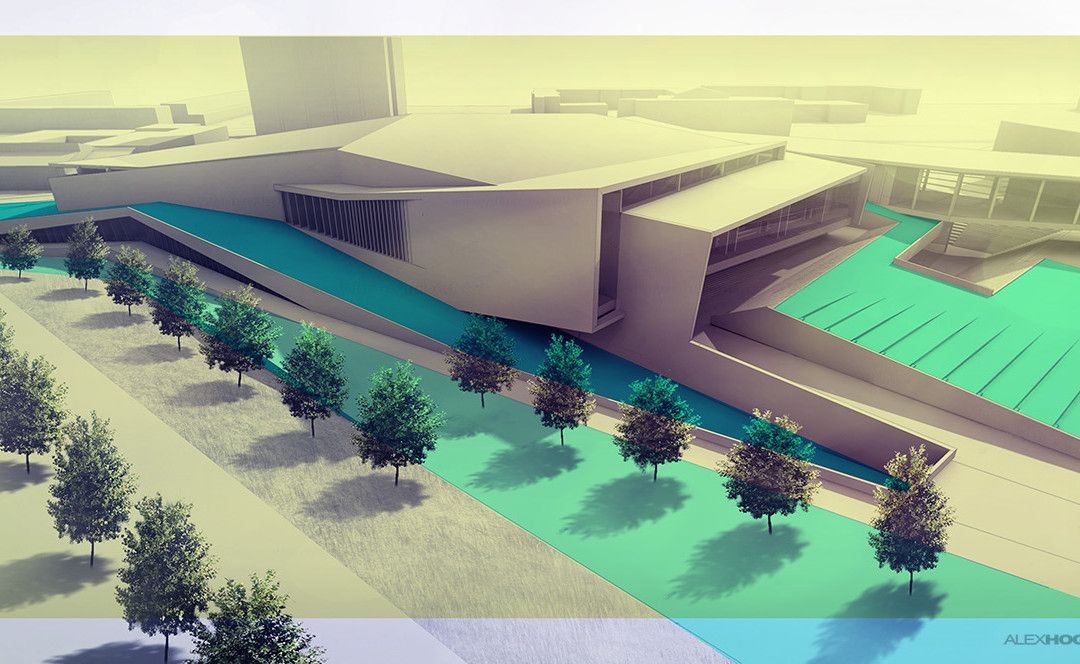By accepting you will be accessing a service provided by a third-party external to https://www.incgmedia.com/
避免複製貼上,打造自然森林景觀的四大秘訣|建築渲染圖、CG 場景建置教學
在做景觀渲染圖或是 CG 場景時,一定會遇到製作大面積森林情況,要如何在最短的時間內,打造自然的森林景象,一直是設計師遇到的難題。若是大量複製貼上同一種樹木,會被嫌棄是「電腦生成的森林」;而打造不同樹種又很花時間。美國知名建築視覺公司 Design Distill 的合夥人 Alex Hogrefe 以在建築產業十年以上的經驗,將分享四個簡單修改樹木建置的小秘訣,一起來了解他是怎麼做的吧!
Alex:下方圖像是複製了 20 顆樹所打造的室內圖像,可以看到每棵樹側面的同一根樹枝一直在同一個地方,看起來就像是「電腦生成的森林」,接著我將會介紹幾個小訣竅,讓樹木有著微小變化。圖像中樹木正在 Photoshop 處理中,因此沒有陰影,而燈光也與場景不相配。
秘訣一,大小變化
一片自然的森林,通常樹木的紋理不會差太多,所以重點在於樹木的高矮胖瘦。如果你的樹林都一樣大、一樣高且比例相同,就會顯得很詭異。因此要做的第一件事,就是把樹木拉伸成不同高度與寬度。當然也可以偶爾翻轉樹木,這樣同樣的樹枝不會都從每棵樹的同一邊伸出來。只要翻轉樹木或是調整 x 軸和 y 軸拉伸樹木,即可快速生成許多略微不同的樹。而過程中會需要轉換,調整大小請點「編輯 > 轉換 > 縮放」,翻轉樹請改成「編輯 > 轉換 > 翻轉水平」。
另外,為了避免重複,可以透過刪除特定樹枝,產生小小的差點,讓觀者能夠辨識這些樹必非設計師複製貼上,而是有些微不同之處。實行以上動作後,下圖就不會像最初示範,重複性過高,看起來像是電腦生成的
秘訣二,陰影和高光
每棵樹皆具有陰影和高光,如同場景中的其他物件一樣。只是在設計過程中,經常會忘記這件事,以至於樹木在場景中顯得平坦且格格不入,這時候就須使用「Dodge」和「Burn」工具輕鬆打造自然的樹木。
「Dodge」工具可以使圖像變亮,一開始可以先將 Range 設置為「Midtones」開始,然後慢慢調整強度,強度約莫 40% 左右,再來選擇柔和的畫筆,凸顯面向陽光之樹木的邊緣。 相反的,「Burn」會使圖像變暗。與上述相同,將範圍設置為「Midtones」,強度設置為 40% 左右,之後選擇軟刷,使樹中的陰影變暗。
下圖是加了高光和陰影的樹木,確實更融入環境。而樹木本身也多了體積感。
秘訣三,地面陰影
除了樹本身的陰影外,加上地面陰影,會讓場景更加自然,而這個陰影生成的流程,需要幾個步驟。
1. 首先將樹複製到地面上,可以選擇樹層,右鍵按兩下,點「複製」完成。接下來,需要旋轉和變換新圖層去符合地面的透視。選擇「編輯 > 變形 > 旋轉」旋轉樹去符合陰影的方向。然後再次點「編輯 > 變換 >偏離」調整樹去符合地面的透視。
2.再來選擇「圖像 > 調整 > Hue /飽和度」,將複製到地面的樹完全變黑。將「亮度」數值標向左移動至 -100。
3.第三步點選「濾鏡 > 模糊 > 高斯模糊」將黑色區塊輕微地模糊。這邊使用半徑 20,但實際上取決於圖像解析度和個人愛好。
4.接著,在陰影圖層處於選取狀態的情況下,降低不透明度去配合圖像中其餘陰影的色調。通常這種情況下,需要降低至 50% 左右。
5. 最後一步是降低陰影邊緣的不透明度,讓陰影有著自然的漸層。畢竟當陰影離樹越來越遠時,它會變得越淡。這時選擇橡皮擦工具與柔和畫筆,並將不透明度設置為 15% 。然後擦去陰影的邊緣,這部分要小心點,只擦除些微陰影,才能創造輕微的色彩漸層。
秘訣四,降低飽和
在「Dodge」和「Burn」圖像時,顏色飽和度會提高。這時為了不讓樹木的綠色太過搶眼,因此需要刪一點顏色。首先將樹合併為一層,點擊「圖像 > 調整 > Hue /飽和度」,並將飽和度降低約 50%。另外,也可以降低所有樹木的不透明度,使樹木更融入場景中。
本篇文章只是簡單說明如何調整複製的樹木,使其看起來不重複,進而打造出自然的森林樣貌,因此沒有針對細節在多說明,畢竟光是樹木的「大小變化」,就還有很多動作,可以有效打造真實的樹林。
資料來源:Alex Hogrefe 。文章由映 CG 所有,如需轉載請聯絡我們。